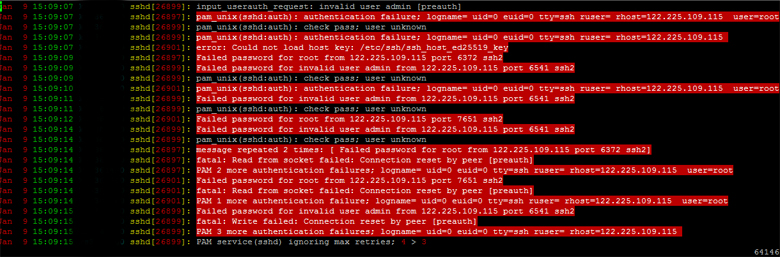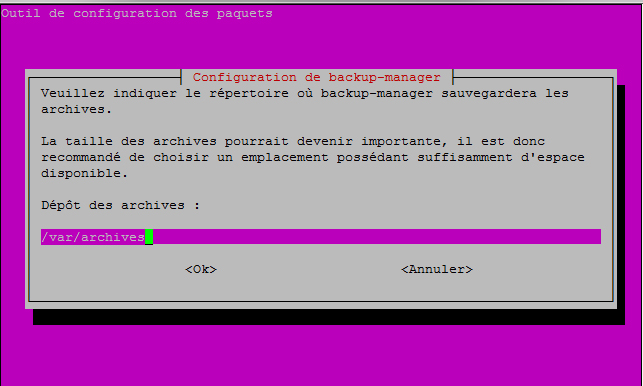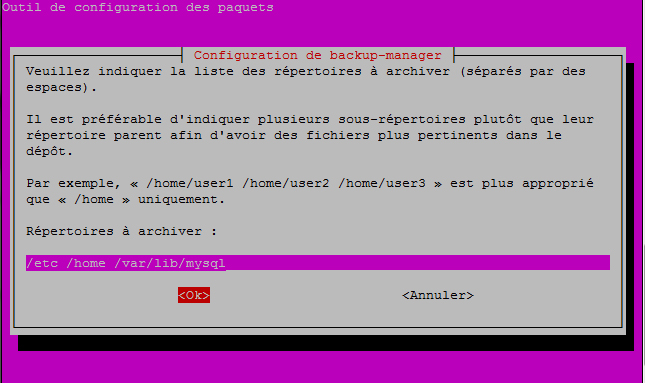Autoriser un utilisateur à redémarrer apache ou nginx
Dans le cadre de l’hébergement de sites web, il peut être intéressant de donner la possibilité à l’utilisateur de recharger la configuration ou de redémarrer le serveur web.
Ceci lui permets d’être autonome dans l’ajout ou le changement de ses noms de domaines.
La procédure est relativement simple, voici comment procéder avec Ubuntu pour autoriser par exemple l’utilisateur herve a éxécuter ces commandes.
Connectez vous en root et exécuter la commande suivante :
visudo |
Dans le fichier édité rajouter la ligne suivante :
Pour apache :
herve ALL=(ALL) /usr/sbin/service apache2 reload,/usr/sbin/service apache2 restart |
Pour nginx :
herve ALL=(ALL) /usr/sbin/service nginx reload,/usr/sbin/service nginx restart |
Votre user peut à présent exécuter ces commandes directement depuis son compte sous la forme :
sudo service apache2 restart |
Les autres commandes restent bien inaccessibles à l’utilisateur :
Sorry, user test is not allowed to execute '/bin/su' |
Autoriser un utilisateur à redémarrer apache ou nginx Lire la suite »